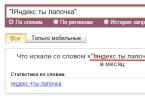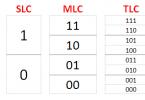Необходимость проводить обновление 1С Предприятие и любых продуктов, созданных на данной платформе, обусловлена поддержкой актуальности их функционала. Обновления отражают изменения в законодательных нормах и правилах, выход новых форм регламентированных отчетов, расширение функционала, улучшение интерфейса решений, а также исправления программных багов. Рассмотрим на примере 1С:Бухгалтерия 8 обновление конфигурации 3.0 при наличии Интернет-поддержки, то есть автоматическое и ручное (в принципе, эти правила применимы к любым типовым конфигурациям 1С, например, ЗУП или УТ). Прежде чем начать, обратим внимание на несколько важных моментов:
- В зависимости от настроек «1С:Бухгалтерия 8», обновления могут производиться вручную или автоматически, но в обоих случаях только при выходе всех пользователей из базы.
- Перед тем, как обновить 1С, как и перед любыми другими манипуляциями с конфигурацией, необходимо выгрузить базу и сохранить в формате архива. В критической ситуации, если произойдет сбой или обновления по каким-то причинам вступят в конфликт с имеющейся системой, сохраненная копия базы поможет вернуться к началу процесса, избежав потерь в настройках и данных.
- Если для программы, с момента последнего обновления, вышло например, три новых версии, процесс установки обновлений придется повторить три раза.
- Перед установкой типовых обновлений следует убедиться, что в конфигурации не производились доработки. Обновление нетиповой конфигурации происходит вручную, а не автоматически, и требует привлечения специалиста для сверки и внесения дважды измененных объектов. Убедиться в этом поможет пиктограмма замка в окне конфигурации.
- Произвести обновление 1С 7.7, ПРОФ, КОРП, а также 1С 8.2 и других предыдущих версий 1С:Предприятие 8 можно путем приобретения доступа в составе договора 1С:ИТС.
Для начала рассмотрим шаги при наличии Интернет-поддержки (часть услуг, предоставляемых по договору ИТС)
Зайти в базу с правами администратора:
Выбрать автоматическое обновление 1С

Продолжить без обновления платформы:

При первичном скачивании файлов, сайт информационно-технологической поддержки запросит для доступа «Логин» и «Пароль».
Самостоятельное обновление типовой конфигурации 1С 8.3
Определим версию установленной конфигурации:

Запуск базы данных в режиме «Конфигуратор»*, позволит получить необходимую информацию о текущей версии платформы и конфигурации. В окне конфигурации напротив «БухгалтерияПредприятия» отображается пиктограмма замочек, свидетельствующая о том, что конфигурация именно типовая.
*Работа в режиме «Конфигуратора» фактически одинакова для всех конфигураций.
Переходим непосредственно к обновлению. В пункте «Поддержка» находим пункт «Обновить конфигурацию»:

Файл, или дистрибутив, можно взять на диске ИТС или скачать на портале «1С:Обновление программ» при наличии логина/пароля, в разделе «Типовые конфигурации для России»:

На портале в крайней правой колонке находим номер нашей версии и скачиваем соответствующее ей обновление (поскольку есть ИТС - скачиваем бесплатно):

Для выбора файла выбираем «Укажите файл обновления» и путь, где лежит «распакованный» новейший релиз – файл с разрешением.cfu. Нажимаем «Открыть»:

Справочная информация (обратить внимание, соответствует ли имеющаяся версия платформы заявленной в окне):

Проверка данных об обновлении:

Дополнительная проверка:

Новшества и изменения, включенные в новую конфигурацию:*

*Если в окошке «Реорганизация информации» кнопка «Принять» неактивна, список изменений необходимо прокрутить до конца. В конце списка будут помеченные объекты, препятствующие установке обновления (например, задвоенные в результате некорректного окончания работы).
Решить эту проблему можно запуском «Тестирования исправлений»:

Нажатием клавиши F5 начать отладку для запуска работы в режиме «Предприятие», завершения последних обработок и конвертации старой базы в новую:

Подтверждение легальности обновления:

Выполнение обновления:

Список новшеств, включенных в установленную версию:

Мы рассмотрели, как установить обновление. Готово!
Фирма «1С» обеспечивает постоянное развитие и обновление системы программ «1С:Предприятие 8» в соответствии с требованиями законодательства, деловой практикой, развитием информационных технологий и сервисов, а также производит ограниченное обновление устаревших версий программных продуктов своего производства.
Сервис «Обновления программ» позволяет:
- Получить информацию о плановом графике выхода новых версий прикладных программ и технологической платформы; получить информацию о плановых изменениях функционала, которые будут сделаны в новой версии программы;
- Узнать какая версия программного продукта актуальна на текущий момент, скачать дистрибутивы для обновления вашей версии продукта на актуальную;
- Получить информацию о списке ошибок, которые зарегистрированы и будут исправляться в следующих версиях программ;
- Скачать разные дополнительные файлы, которые рекомендованы разработчиками программных продуктов для использования.
По некоторым программным продуктам в сервисе публикуются предварительные тестовые релизы. Они предназначены в основном для партнеров 1С и служат для целей тестирования, предварительного ознакомления с новыми возможностями конфигураций, исправлениями ошибок, для апробации работы новых релизов на реальных данных. Партнеры, получившие предварительный тестовый релиз конфигурации, могут установить этот релиз пользователям, если считают это допустимым, обязательно предупредив пользователя о тестовом характере данного релиза и обеспечив сохранность данных пользователя.
Преимущества
- Быстрое получение наиболее актуальных версий используемого программного обеспечения, учитывающих последние изменения законодательства:
- возможность самостоятельного обновления через раздел технической поддержки,
- возможность дистанционного обновления, выполняемого специалистами партнеров фирмы 1С.
- Получение новых механизмов и инструментов в продукте, улучшений имеющихся механизмов, сделанных непосредственно разработчиком (снижение затрат на доработки собственными силами).
- Снижение налоговых рисков предприятия за счет своевременного обновления механизмов, формул, шаблонов для ведения учета и формирования отчетности в соответствии с последними изменениями законодательства.
Условия получения
Для получения доступа к обновлениям программа должна находиться на официальной поддержке.
Справочная информация
- Информация о регистрации программ и действующих договорах 1С:ИТС доступна в «Личном кабинете » этого портала.
- Проверить возможность получения сервиса обновлений по регистрационному номеру программы можно .
- Если у Вас нет права получать обновления, обратитесь к сертифицированному партнёру Фирмы 1С в Вашем регионе.
- Выбрать пакет сервисов и услуг и рассчитать предварительную стоимость сопровождения для Вашей компании можно .
Как получить файлы обновлений?
Для программ на платформе "1С:Предприятие 8":
- Скачать самостоятельно на Портале 1С:ИТС
- Настроить автоматическое обновление программы 1С через Интернет
- Получить файлы на DVD- выпуске ИС "1С:ИТС"
Для программ на платформе "1С:Предприятие 7.7":
- Скачать самостоятельно в Личном кабинете ИС "1С:ИТС"
- Получить файлы на DVD-выпуске ИС "1С:ИТС"
Инструкции
Цена
Получение официальных обновлений включено в состав информационно-технологического сопровождения (1С:ИТС). Пользователи базовых версий программ системы «1С:Предприятия 8» могут получить доступ для скачивания обновлений с этого портала вне информационно-технологического сопровождения. Пользователи, арендующие программы у партнеров 1С, сервис обновлений оплачивают в составе других услуг по договору аренды. Цену договора определяет партнер.
Со стоимостью сервиса «ИТС Отраслевой» можно ознакомиться .
Справочная информация:
- Рекомендованная стоимость 1С:ИТС (итоговая стоимость сопровождения формируется партнером фирмы 1С на основании его прейскурантов и тарифных планов).
Здравствуйте уважаемые читатели . В очередной статье мне хотелось бы коснуться вопроса, который я уже рассматривал на страницах этого сайта – обновление конфигурации 1С . По этому поводу я писал довольно подробный материал, который можно почитать . Однако та публикация в основном касалась конфигураций предыдущего поколения, таких как 1С ЗУП редакции 2.5 и 1С Бухгалтерия Предприятия редакции 2.0.
В этой статье я расскажу о том, как самостоятельно настроить и выполнить обновление в 1С редакции 3.0 . При этом сразу хочу отметить, что речь пойдет про механизмы обновления в режиме Предприятия, реализованные для рядового пользователя программы, а не про обновление через Конфигуратор. Подход к обновлению 1С через Конфигуратор не изменился в новых редакциях (про вариант обновления 1С через Конфигуратор читайте в ).
✅
✅
Думаю, каждый, кто постоянно работает с программным продуктом 1С обращает внимание на окно, которой всплывает при запуске программы. В этом окне программа предлагает нам ввести логин и пароль, чтобы можно было получать информацию о выходе нового релиза программы. Это окошко выглядит следующим образом.
Если внимательно прочитать текст в этом окне, то можно понять, что программа предлагает ввести пароль, который мы используем на ресурсе users. v8.1 c. ru . Напомню, что из себя представляет этот ресурс. Это сайт, на котором разработчики 1С выкладывают обновления к программам, а также разную сопутствующую информацию.
После окончания трех месячного срока необходимо оформить подписку ИТС Техно или ПРОФ . Подробнее о регистрации на сайте users.v8.1c.ru Вы можете почитать вот в .
Итак, предположим, что у нас уже есть логин и пароль. Вводим их в окно «Подключение Интернет-поддержки пользователей» (имеется ввиду окно, представленное ранее на скриншоте) и жмем кнопку «Войти». Если логин и пароль введены правильно, то откроется следующее окно, где требуется ввести регистрационный номер программы . Чуть ниже в этом окне дается пояснение, где можно посмотреть этот рег. номер. По какой-то причине разработчики забыли упомянуть, что рег. номер можно посмотреть на регистрационной карточке программы (желтая карточка, которая лежит в коробке).

Ещё раз отмечу, что к этому моменту Ваша программа должна быть зарегистрирована в личном кабинете на сайте users.v8.1c.ru. Чтобы в этом убедиться можно перейти по ссылке «Список зарегистрированных продуктов» , которая присутствует в этом окне. Также есть ссылка «Зарегистрировать продукт», если Вы точно знаете, что ещё не регистрировали программу.
✅
✅ ЧЕК-ЛИСТ по проверке расчета зарплаты в 1С ЗУП 3.1
ВИДЕО - ежемесячная самостоятельная проверка учета:
✅ Начисление зарплаты в 1С ЗУП 3.1
Пошаговая инструкция для начинающих:
Если программа зарегистрирована и рег. номер введен, то жмем кнопку ОК. В результате откроется новое окно «Монитор Интернет-поддержки пользователей» . Если существует более свежая версия программы, то в этом окне будет выдана соответствующая информация. Также в самом низу окна можно настроить в каком режиме требуется информировать Вас с помощью этого окна. Советую поставить пункт «При наличии новой информации» .

Существует ещё один способ настроить получение уведомлений о новых релизах. Для этого необходимо зайти на закладку «Администрирование» главного меню программы и выбрать пункт «Поддержка и обслуживание» . В открывшемся окне в самом низу есть группа настроек, касающихся обновления 1С. В данном случае нам требуется пункт «Настройка обновления программы через интернет» . Если воспользоваться этим пунктом, то откроется окно, в котором также нам требуется указать логин и пароль, а также установить в каком режиме требуется осуществлять проверку обновлений.

Как обновить 1с в режиме Предприятия
✅ Семинар «Лайфхаки по 1C ЗУП 3.1»
Разбор 15-ти лайфхаков по учету в 1с зуп 3.1:
✅ ЧЕК-ЛИСТ по проверке расчета зарплаты в 1С ЗУП 3.1
ВИДЕО - ежемесячная самостоятельная проверка учета:
✅ Начисление зарплаты в 1С ЗУП 3.1
Пошаговая инструкция для начинающих:
Теперь давайте поговорим о том, каким образом осуществить само обновление программы. Сейчас я буду писать об обновлении непосредственно из самой программы в её обычном режиме работы, но также хочу отметить, что существует возможность обновления непосредственно через конфигуратор. Об этом режиме обновления через конфигуратор я писал в (смотрите вторую половину указанной статьи).
Итак, для обновления программы необходимо зайти в раздел главного меню «Администрирование» и выбрать пункт «Поддержка и обслуживание» . В самом низу открывшегося списка находим пункт «Поиск и установка обновлений» . Выбираем его. В открывшемся окне будет два варианта обновлений:
- Автоматический поиск обновлений в Интернете. Обновление через сайт поддержки пользователей системы «1С: Предприятие 8» — при этом варианте программа сама скачает обновления с ресурса users.v1c.ru и установит их;
- Локальный или сетевой каталог . Обновление из файла поставки в локальном или сетевом каталоге – при этом варианте вам необходимо самостоятельно скачать обновления с ресурса users.v1c.ru и при дальнейших шагах указать программе, где на Вашем компьютере эти обновления лежат. Программе останется х установить.
Рассмотрим первый вариант.

Итак, выбираем первый вариант и жмем кнопку «Далее». На следующим шаге программа уведомляет требуется ли установка обновлений и какой конкретно релиз можно сейчас установить. Также можно воспользоваться ссылкой «Новое в версии» , чтобы ознакомиться с обновлениями релиза.

На следующем шаге начинается скачивание обновлений с портала 1С. Это программа делает самостоятельно. После того как программа скачает нужные обновления, откроется окно, где программа спросит, когда следует выполнить обновление:
- Установить обновление прямо сейчас
- Напомнить при завершении работы
Также в этом окне в самом низу есть пункт для осуществления резервного копирования базы 1С . Я настоятельно рекомендую выполнять резервное копирование перед каждым обновлением .
Наиболее безопасно выбрать 3 вариант. Тогда Вы будете точно знать, где лежит резервная копия.

Закрываем окно настройки резервного копирования. Если Вы собираетесь обновить программу прямо сейчас, то имейте ввиду, что программа в процессе обновления будет закрыта и все несохраненные документы будут потеряны . Итак, выбираем первый пункт и жмем кнопку «Далее». Программа закрывается и на экране появится окно, которое будет отображаться в течение всего времени обновления. Нам лишь остается ждать окончания процесса.

После запуска программы обновление также будет продолжаться ещё некоторое время.

После завершения обновления откроется окно, которое будет Вас информировать об обновлениях, появившихся в программе.

В заключение отмечу, что это окно при необходимости можно открыть из раздела «Администрирование» -> «Поддержка и обслуживание» пункт «Описание изменений программы» .

На этом сегодня всё.
Чтобы узнать первыми о новых публикациях подписывайтесь на обновления моего блога:
Плох тот специалист, которому приходится бегать по всем рабочим местам и работать ногами. Работать нужно головой :)
Установить платформу на каждый клиентский компьютер можно вручную.
Но тогда администратору придется обойти все компьютеры последовательно.
Если компьютеров 2-3, то это не проблема. Но если компьютеров десяток или больше, то такой процесс может затянуться.
Обновление платформы на клиентских компьютерах также будет проблемой.
Для автоматизации этого процесса можно воспользоваться возможностью установки платформы на большое количество компьютеров через общий сетевой каталог.
Такой способ можно использовать, когда на клиентских компьютерах установлена ОС Windows.
Администратор располагает в общем сетевом каталоге дистрибутивы платформы и набор конфигурационных файлов.
Для обновления платформы необходимо только разместить новый дистрибутив платформы в общем каталоге.
Массовая установка и обновление 1С: 9 видео и PDF
Предлагаем посмотреть более детальные материалы:
Структура общего каталога
В этом видео рассказывается, как должен быть организован сетевой каталог с дистрибутивами платформы, чтобы его можно было использовать для установки на большое количество компьютеров.
Поясняется, в каком виде надо выкладывать дистрибутивы платформы и какие конфигурационные файлы нужны.
Подготовка общего каталога на сервере
В этом видео на практике рассматривается, как заполнить сетевой каталог с дистрибутивами платформы. Выкладывается дистрибутив платформы, редактируется конфигурационный запуск. Показано, как найти программу запуска нужного релиза.
Действия на клиентском компьютере
В этом видео рассматриваются особенности установки платформы из общего сетевого каталога на клиентском компьютере.
Обновление платформы
В этом видео рассказывается, как правильно расположить в общем сетевом каталоге дистрибутив платформы нового релиза. Рассказывается, какие действия на клиентском компьютере нужно выполнить, чтобы произошло обновление платформы.
Конфигурационный файл, определяющий расположение общего сетевого каталога
В этом видео рассказывается, где на клиентском компьютере хранятся настройки общего сетевого каталога, к которому следует обращаться для проверки наличия обновления платформы.
Права доступа при установке платформы через общий сетевой каталог
В этом видео рассказывается о самой распространенной ошибке, возникающей при работе с общим сетевым каталогом.
Работа под пользователем без административных прав
В этом видео рассказывается, как можно выполнить установку платформы на клиентский компьютер пользователю без административных прав. Обращается внимание на недостатки такого способа.
Потенциальные проблемы с безопасностью при использовании политики AlwaysInstallElevated
В этом видео рассказывается, почему политика AlwaysInstallElevated является серьезной проблемой для безопасности компьютера и почему по возможности следует избегать ее использования на практике.
И последний день стартовых скидок.
Этот курс позволит решать ВСЕ задачи по развертыванию и поддержке информационных систем на 1С.
Вот несколько тем из курса:
- Установка и обновление платформы «1С:Предприятие 8» – ручная и автоматическая, под Windows и Linux
- Автоматический запуск для выполнения регламентных операций
- Обновление конфигураций из пользовательского режима
- Обновление нетиповых конфигураций. Как избежать проблем при обновлении измененных типовых конфигураций
- Создание собственных cfu-файлов поставки
- Инструменты БСП : внешние формы, обработки заполнения документов и т.п.
- Использование бесплатной СУБД PostgreSQL
- Установка и запуск кластера серверов 1С:Предприятие 8
- Утилита администрирования для настройки кластера и рабочих серверов
- Настройка RLS на примере УПП 1.3 и ERP 2
- Что делать, если данные в ИБ повреждены
- Настройка обменов данными между конфигурациями
- Организация групповой разработки
- Настройка и использование аппаратных ключей защиты
- Программные лицензии 1С : установка и привязка к внешнему оборудованию
Вам в любом случае когда-то придется разворачивать 1С, настраивать резервирование, права доступа, различные режимы запуска, тестировать целостность баз, обеспечивать работу серверов и т.д.
И лучше это сразу делать правильно.
Чтобы потом не было “…! Ну что за …! Твою же …!” – и прочих выражений сожаления:)
Программу 1С:Підприємство 8 ➾ ТРИ+1 СПОСОБА! Пошаговая подробная инструкция обновление . Рекомендации.
Данная статья поможет вам без труда самостоятельно обновить типовую конфигурацию тремя способами:
- скачав дистрибутив обновления с сайта,
- обновить через сайт без скачивания дистрибутива
- обновить с помощью диска ИТС
- или с помощью помощника обновлений через интернет.
Внимание! Перед обновлением всегда делайте архивную копию текущей базы. Не обновляйте доработанную конфигурацию сами, доверьте это дело специалистам.
НАВИГАТОР ПО СТАТЬЕ:
Архивная выгрузка информационной базы 1С:Підприємство 8
Для выгрузки информационной базы необходимо запустить 1С:Підприємство 8 в режиме Конфигуратора:
После запуска конфигуратора выбираем меню «Администрирование» - «Выгрузить информационную базу»:
В появившемся окне указываем путь и имя файла, в который необходимо выгрузить информационную базу, и нажимаем «Сохранить»:

- При наличии в системе диска D: «D:\Archive\accounting»
- При отсутствии в системе диска D рекомендуется сохранять копию на внешний носитель (флеш) либо же по пути: «С:\Archive\accounting»
Рекомендуемое имя файла для сохранения, в формате: ГОДМЕСЯЦ ДЕНЬЧАС МИНУТА.dt Например, если архивация происходит 06 февраля 2013 года, в 15-30, то название файла должно быть следующим: 201302 0615 30.dt
Важно! перед осуществлением выгрузки необходимо завершить работу всех пользователей в системе 1С:Підприємство 8.
Перед тем, как обновить конфигурацию, необходимо посмотреть текущий релиз и редакцию. Для этого в Конфигураторе жмем кнопку согласно рисунку:
В открывшемся окне видим в верхней строчке конфигурацию и редакцию, а в нижней - в скобках релиз:
СПОСОБ 1: Обновление с помощью файла, скачанного с сайта
Далее необходимо открыть интернет обозреватель / браузер (на любом компьютере) и перейти по адресу Обновление программ ИТС Это официальный сайт 1С:Підприємство 8 для зарегистрированных пользователей.
В открывшемся окне необходимо ввести логин и пароль (если вы не знаете этих данных, попросите вашего менеджера, чтобы он повторно отправил их вам на почту).

Если все сделано правильно откроется список обновлений для разных конфигураций разных стран. Найдите свою конфигурацию:

В открывшемся окне выбираем нужный релиз:

Обратите внимание! Если вы пропустили несколько релизов, то обновлять конфигурацию нужно постепенно. Например, ваш текущий релиз 2.0.8.2. Чтобы обновить его до последнего 2.0.9.2, нужно сначала обновить текущий до 2.0.8.3., а только потом до 2.0.9.2. Колонка "Обновление версии" показывает, какой должен быть текущий релиз для обновления.
В открывшемся окне релиза выбираем пункт "Дистрибутив обновления":

После выполнения пункта 1. Можно приступить к подготовке самого обновления конфигурации. Для этого необходимо распаковать файл обновления на том компьютере, на котором необходимо обновить 1С:Підприємство 8. Для этого необходимо кликнуть на него дважды

После этого в папке появится несколько файлов. Необходимо запустить файл установки обновления:
И "Готово":
Теперь шаблон обновления установлен в локальном каталоге, и 1С:Підприємство 8 может его увидеть.


В появившемся окне выбираем необходимое обновление и жмем «Готово»
В появившемся окне жмем "Продолжить обновление"

После этого 1С:Підприємство 8 предложит обновить конфигурацию базы данных. Жмем "Да".
На некоторое время, в зависимости от мощности компьютера, 1С:Підприємство 8 подвиснет, сравнивая объекты. Потом в появившемся окне жмем «Принять»


Можно запускать в режиме 1С:Підприємство 8 и работать!
СПОСОБ 2: Обновление конфигурации непосредственно через сайт (без скачивания дистрибутива)
Для обновления необходимо в режиме конфигуратора открыть следующее окошко:


В появившемся окне ставим флажки, как на рисунке
СПОСОБ 3: Обновление с помощью диска ИТС
Для обновления необходимо вставить в CD-ROM Диск ИТС, на котором нет надписи «Дополнение к диску ИТС». Диск автоматически запустится и в появившемся окне жмем кнопку «Просмотр CD».
В появившемся окошке выбираем пункт «Формы отчетности, релизы программ и конфигураций»
В появившем окошке жмем двойной клик на "1С:Підприємство 8"
Выполняем аналогичные действия, описанные выше, и доходим до окошка, в котором нужно поставить галочку "Искать в текущих каталогах шаблонов и обновлений":
Обновляем конфигурацию по аналогии.
Обновление с помощью помощника обновлений через интернет
Автоматическое обновление типовой конфигурации через Интернет
Здесь будет рассмотрена методика автоматического обновления через Интернет типовой конфигурации «Бухгалтерія 8 для України», редакция 1.2. Статья также актуальна для типовых хозрасчетных и бюджетных конфигураций (см. список ниже).
Важно!!! Если в конфигурацию вносились какие-либо изменения, то выполнение обновления по данной инструкции может привести к потере таких индивидуальных изменений.
Обновление конфигурации через интернет выполняется в режиме «1С:Підприємство 8», поэтому изначально необходимо запустить программу, а затем выбрать помощник обновления.
Варианты выбора помощника обновлений для следующих конфигураций:
| Название | Путь |
|---|---|
| Конфигурация | |
| Бухгалтерія (БдУ), ред. 1.2 | |
| Управління торговим підприємством, ред. 1.2 | меню «Сервис» - «Интернет поддержка пользователей» - «Обновление конфигурации через Интернет» |
| Управління торгівлею, ред. 2.3 | меню «Сервис» - «Обновление конфигурации через Интернет» |
| Управління торгівлею, ред. 3.1 | меню «Администрирование» - «Поддержка и обслуживание» - «Поиск и установка обновлений» |
| Управління виробничим підприємством, ред. 1.3 | меню «Сервис» - «Интернет поддержка пользователей» - «Обновления конфигурации» |
| Зарплата та управління персоналом (ЗУП), ред. 2.1 | меню «Сервис» - «Служебные» - «Обновления конфигурации» |
| Управління невеликою фірмою, ред. 1.6 | раздел «Настройки» - «Интернет поддержка пользователей» - «Поиск и установка обновлений» |
| BAS Роздрібна торгівля, ред. 1.0 | |
| BAS Роздрібна торгівля, ред. 2.0 | раздел «Настройки и администрирование» - «Поддержка и обслуживаниея» - «Обновления конфигурации» |
| Торгівля для приватних підприємців (УТ для ПП), ред. 1.0 | меню «Сервис» - «Обновления конфигурации» |
Важно!!! В файловом варианте развертывания системы перед началом обновления необходимо завершить работу пользователей, подключенных к информационной базе. В клиент-серверном варианте завершение активных и блокировка новых соединений выполняется автоматически.
На первой странице помощника необходимо выбрать вариант получения обновление «Пользовательский сайт в Интернете (рекомендуется)» (Рис. 1).
Для выполнения автоматической проверки наличия обновления конфигурации при каждом запуске, следует установить флаг «Проверять наличие обновления при запуске».
Если флаг установлен, то при запуске конфигурации форма «Обновление конфигурации» будет открываться только в том случае, когда версии комплекта и текущей конфигурации различаются.
Рисунок 1 – первоначальное открытие помощника обновления
Если на пользовательском сайте имеется доступное обновление, то система сообщает номер версии, краткое описание, размер обновления и предлагает его установить (Рис. 2).
Рисунок 2 – информация о доступном обновлении
Следующий шаг появляется, если у пользователя, от имени которого был произведен вход в конфигурацию, установлен пароль. Для продолжения необходимо внести пароль данного пользователя и нажать на кнопку «Далее» (Рис. 3).
Рисунок 5 – соединение с сайтом
Если для резервного копирования используются сторонние средства, то можно отключить автоматическое создание резервной копии с помощью ссылки «Резервная копия», расположенной внизу страницы помощника.
Более подробно c порядком создания резервной копии можно ознакомиться в статье «Создание резервной копии информационной базы».
Рисунок 6 – резервное копирование
Обратить внимание!
При выборе варианта резервирования «Создавать временную резервную копию ИБ» архивная копия данных сохраняется в каталоге: \Local Settings\Temp\1Cv8Update.* ** имя файла "backup<дата>.dt".
При нажатии на кнопку «Далее» помощник выполнит обновление конфигурации 1С:Підприємство 8 (Рис. 7). Процесс обновления конфигурации может занять продолжительное время, в зависимости от производительности компьютера и объема информационной базы.
Рисунок 7 – процесс обновления
После завершения обновления конфигурации 1С:Підприємство 8 будет автоматически перезапущено. После этого необходимо нажать кнопку «Готово» и система будет готова к дальнейшей работе (Рис. 8).
Рисунок 8 – завершение обновления
Копирование материала возможно только со ссылкой на источник и указанием автору материала. Спасибо за уважение интеллектуальных прав собственности. TQM systems
Оценка 4.20 из 5 на основе 5 оценок